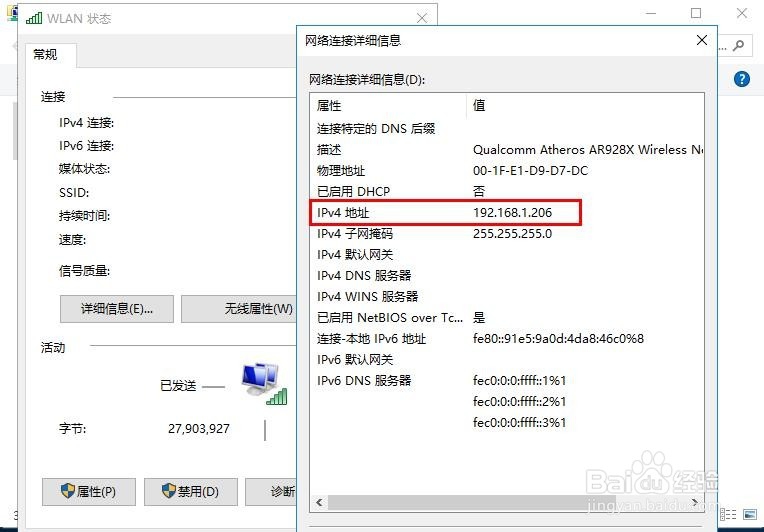1、进入win10系统的桌面,右击桌面右下角的网络图标,在弹出的小窗口中选择打开网络和internnet设置选项。

2、接着进入到设置界面,在右侧的区域选择更改适配器选项,如图所示:

3、接着进入到网络连接的界面,如果你是用的无线就选择无线是连接图标,如果是有线就选择本地连接的图标,这里以无线网络连接为例,右击图标,在弹出的右键菜单中选择属性选项。
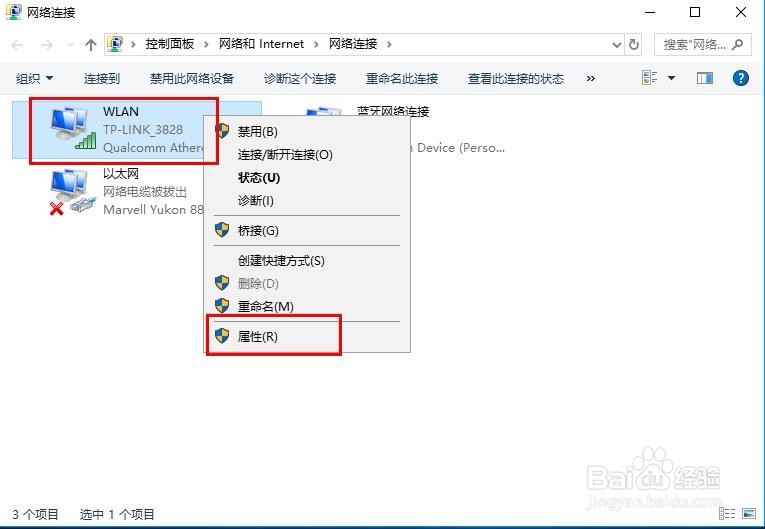
4、接着进入到无线网络的设置界面,选择列表中internet协议版本4,然后选择右下角的属性选项。
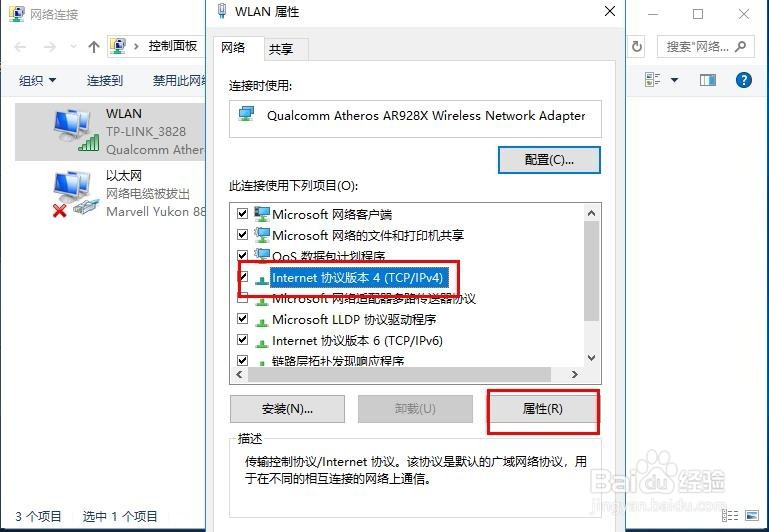
5、接着进入到设置ip地址的界面,选择使用下面的坡纠课柩ip地址选项,然后在ip地址中输入你要更改的ip地址,输入好后点击界面的确定选项,才能保存设置。

6、成功设置好ip之后,回到无线网络图标,可以查看无线网络的状态详细信息,这里就可以看到我们更改的ip地址了。